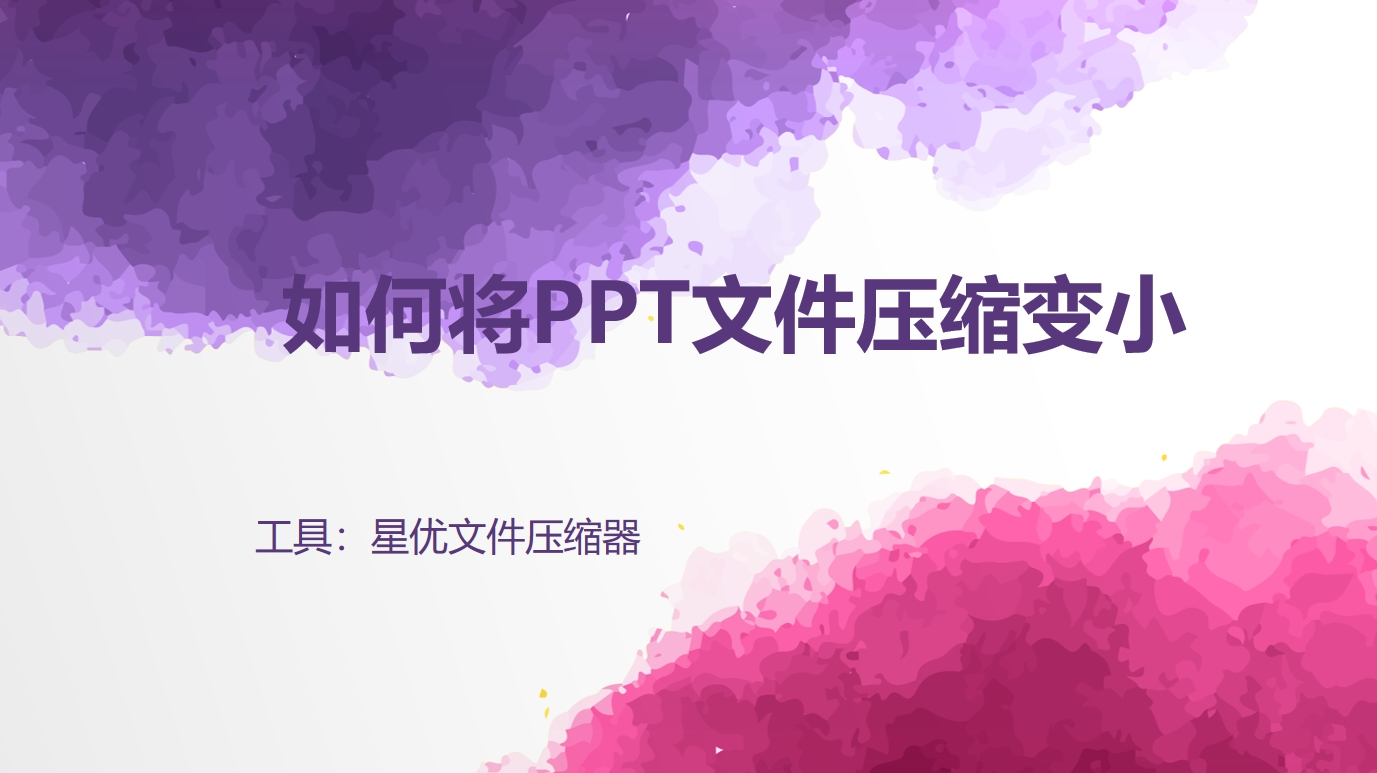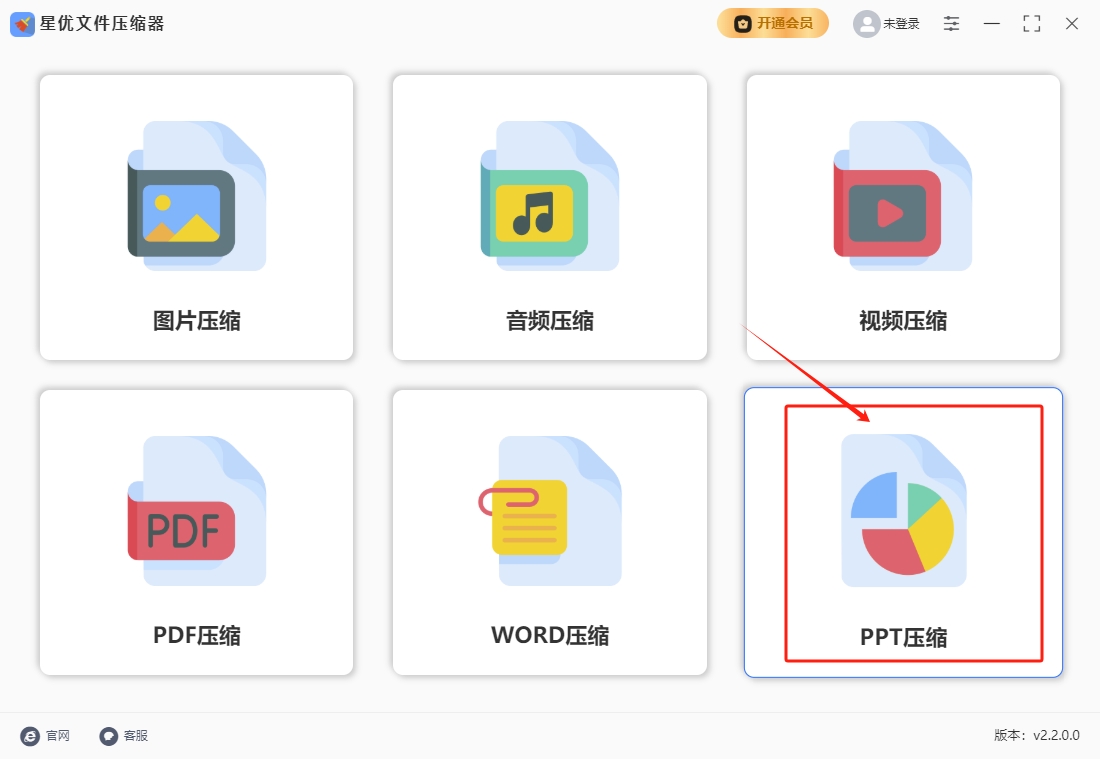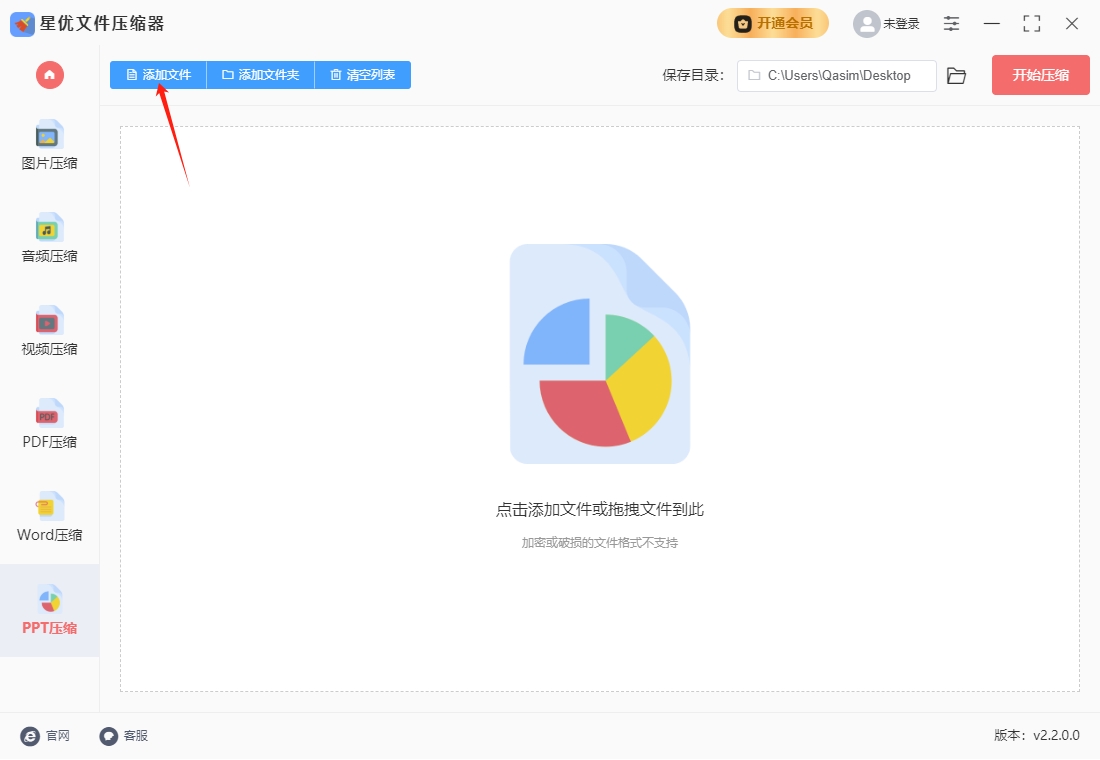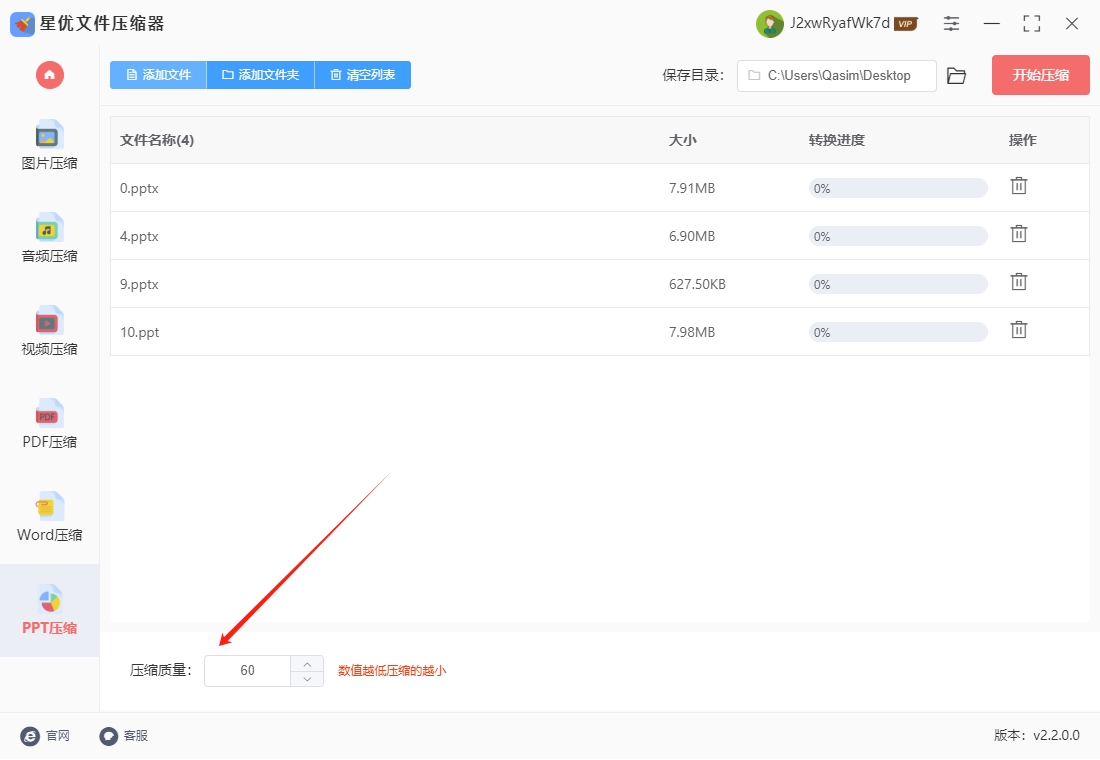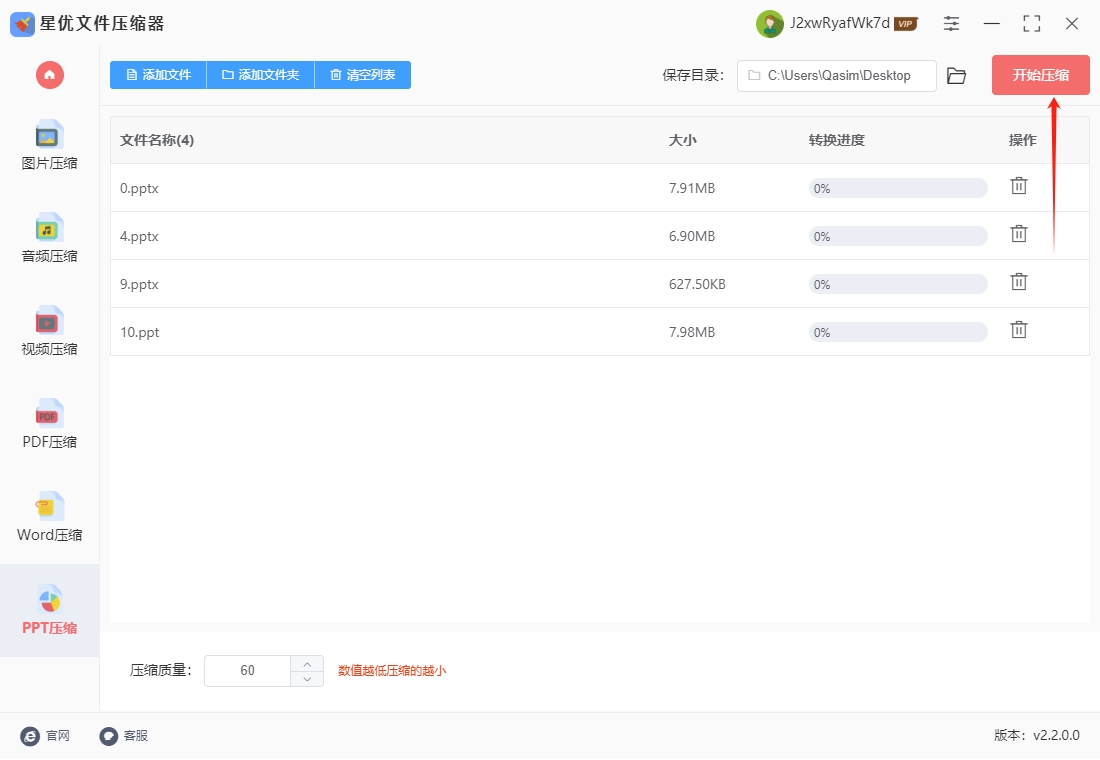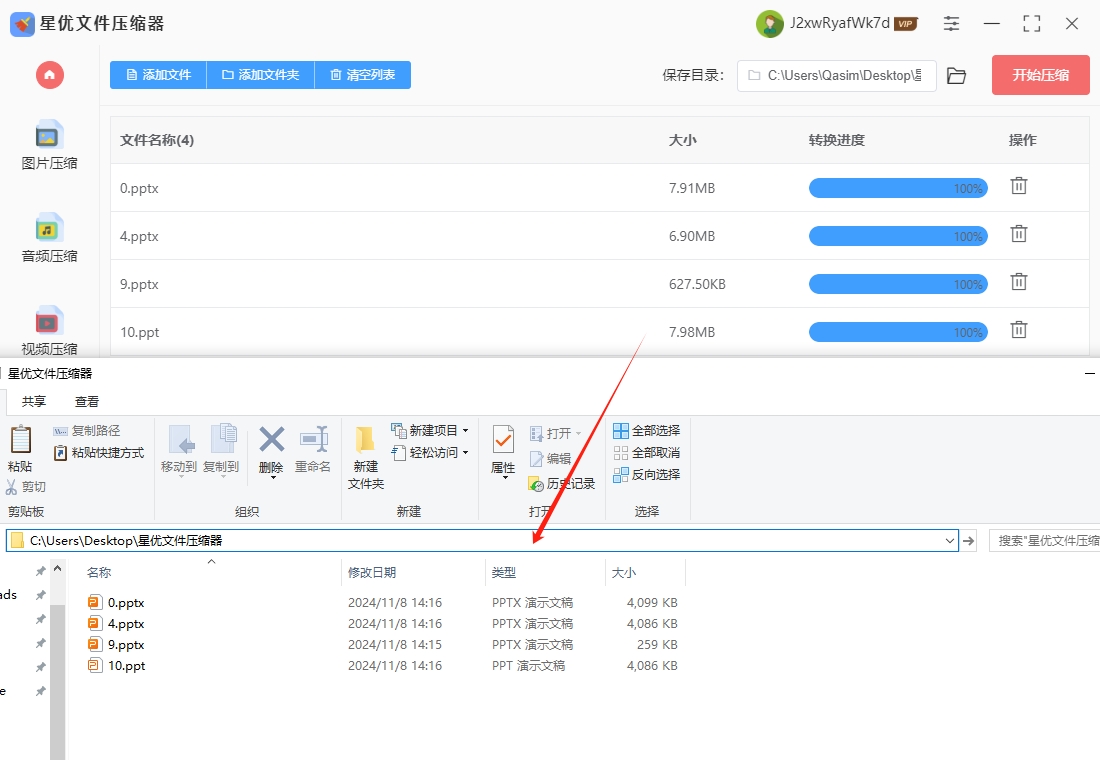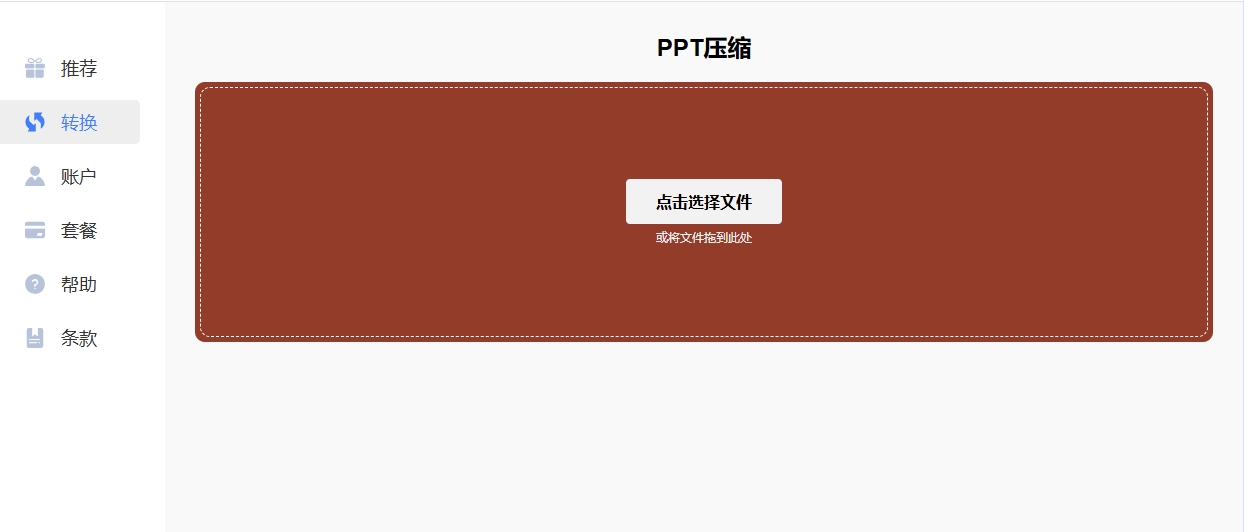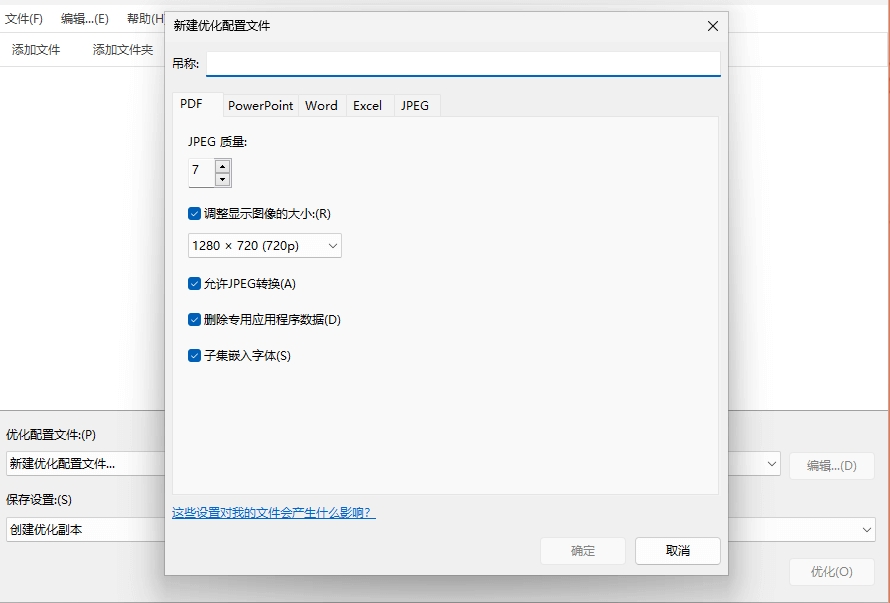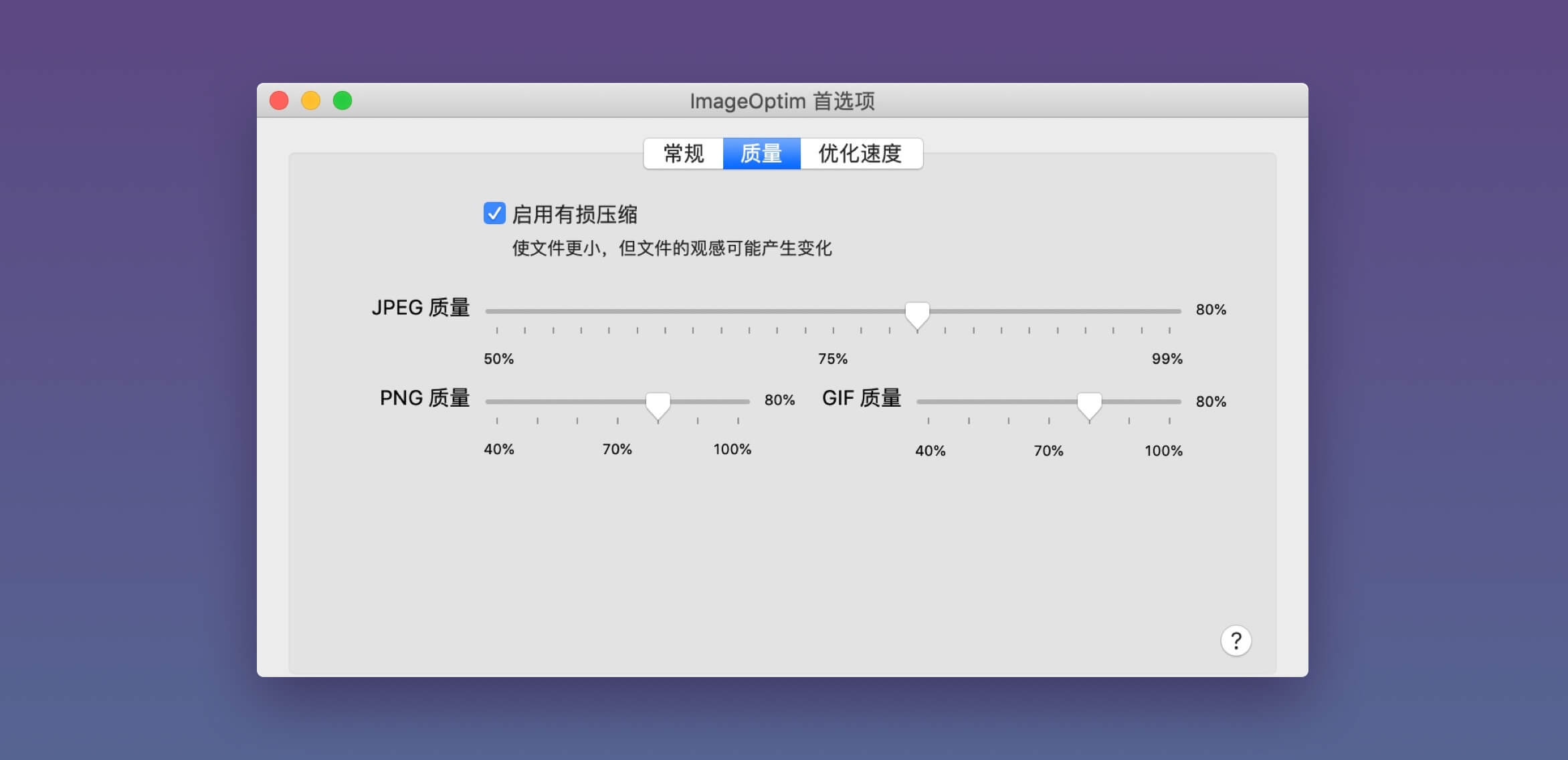如何将ppt文件压缩变小?在如今的工作与学习场景中,PPT已成为展示信息、传达观点的重要工具。当我们精心制作好一份PPT后,却常常面临一个棘手的问题——文件太大。这时,将PPT压缩变小就显得尤为必要。从文件传输的角度来看,过大的PPT会给分享带来诸多不便。在发送邮件时,许多邮箱对附件大小有限制,过大的PPT可能导致无法正常发送,即便发送成功,也可能因文件过大被对方邮箱系统拦截或接收缓慢,影响沟通效率。若要通过即时通讯工具传输,大文件不仅耗费大量时间,还可能因网络不稳定而中断传输,让人焦头烂额。
因此在遇到这种情况的时候,就需要将ppt文件尽量压缩变小一些,那用什么方法可以下载呢?今天就让小编分享几个方法给大家吧,有的方法是小编工作中经常使用的,自认为比较好用,下面就是详细的方法和步骤介绍,请跟着一起压缩吧。
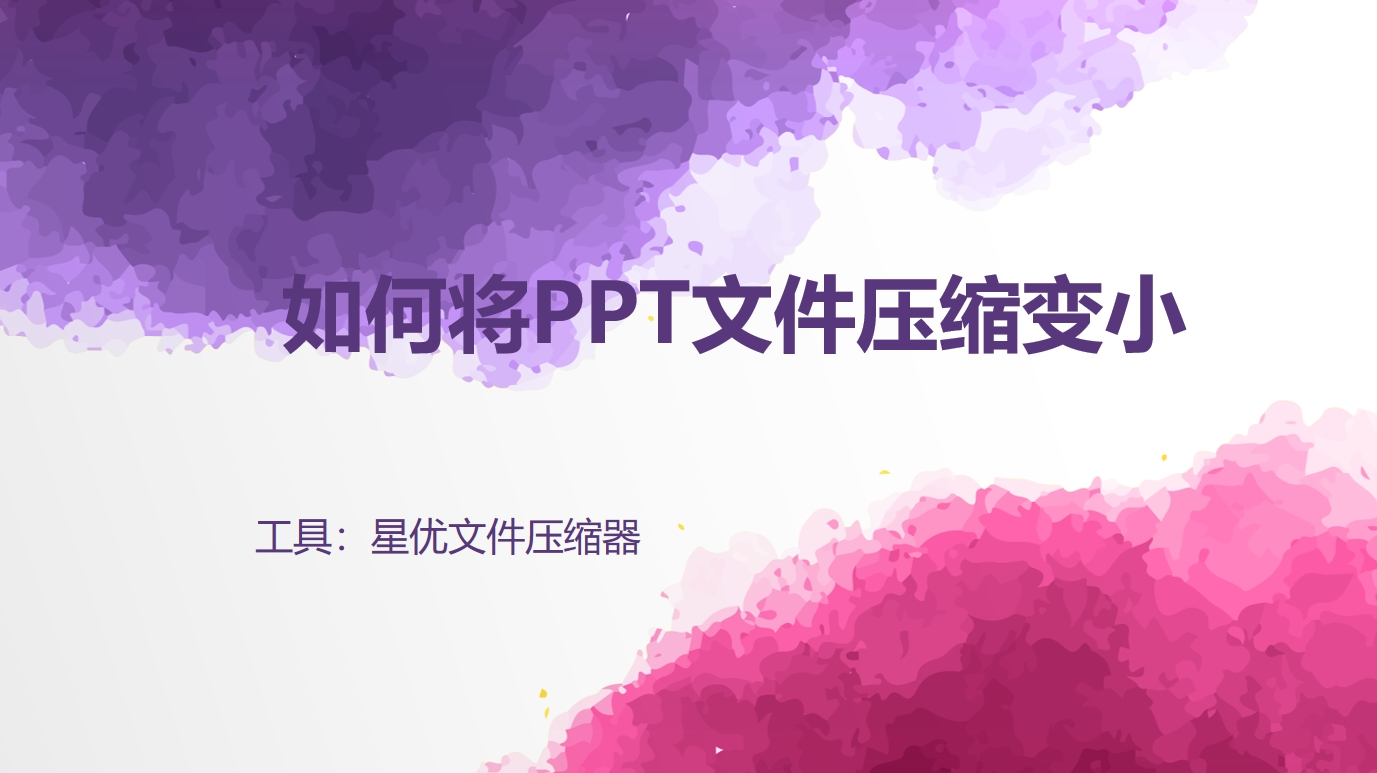
ppt文件压缩方法一:使用“星优文件压缩器”软件
软件下载地址:https://www.xingyousoft.com/softcenter/XYCompress
第1步,请在开始前将用到的“星优文件压缩器”软件安装到电脑上,随后打开正式开始压缩,请你点击首页里的【PPT压缩】功能选项。
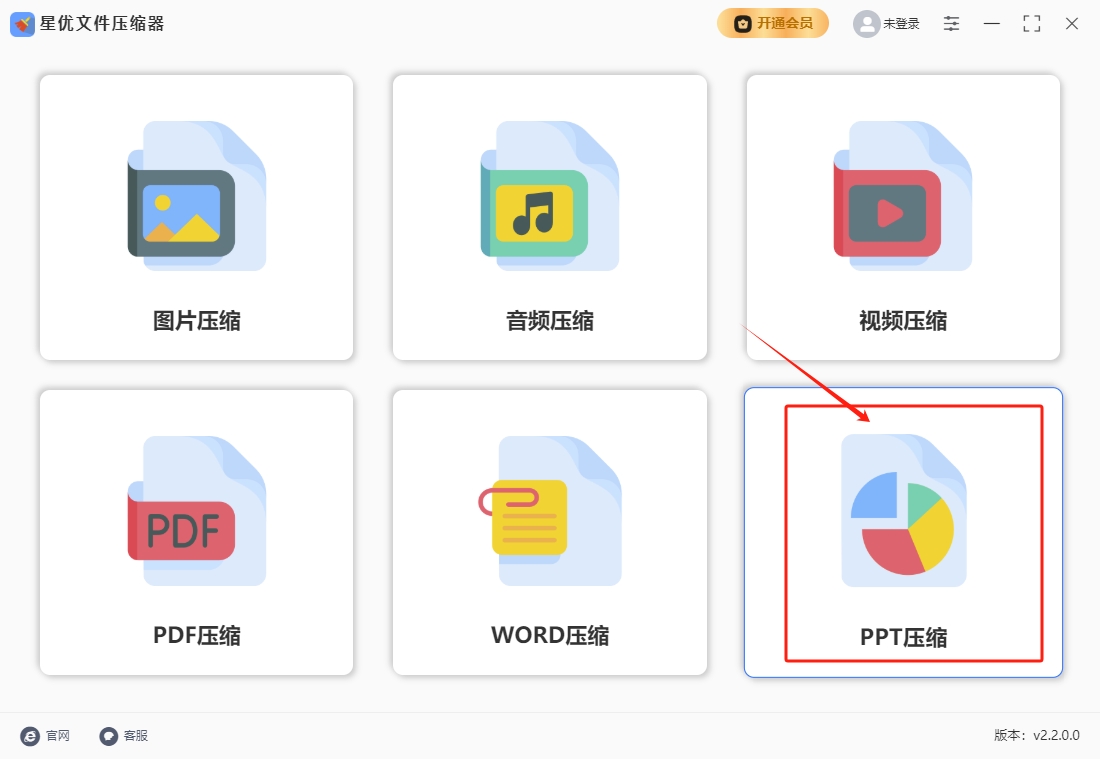
第2步,来到压缩操作界面后,首先要做的就是添加ppt文件,两个添加方法,①是点击左上角【添加文件】按键后进行添加;而是用过鼠标拖拽的方式进行添加。支持添加多个ppt文件,软件支持批量压缩操作。
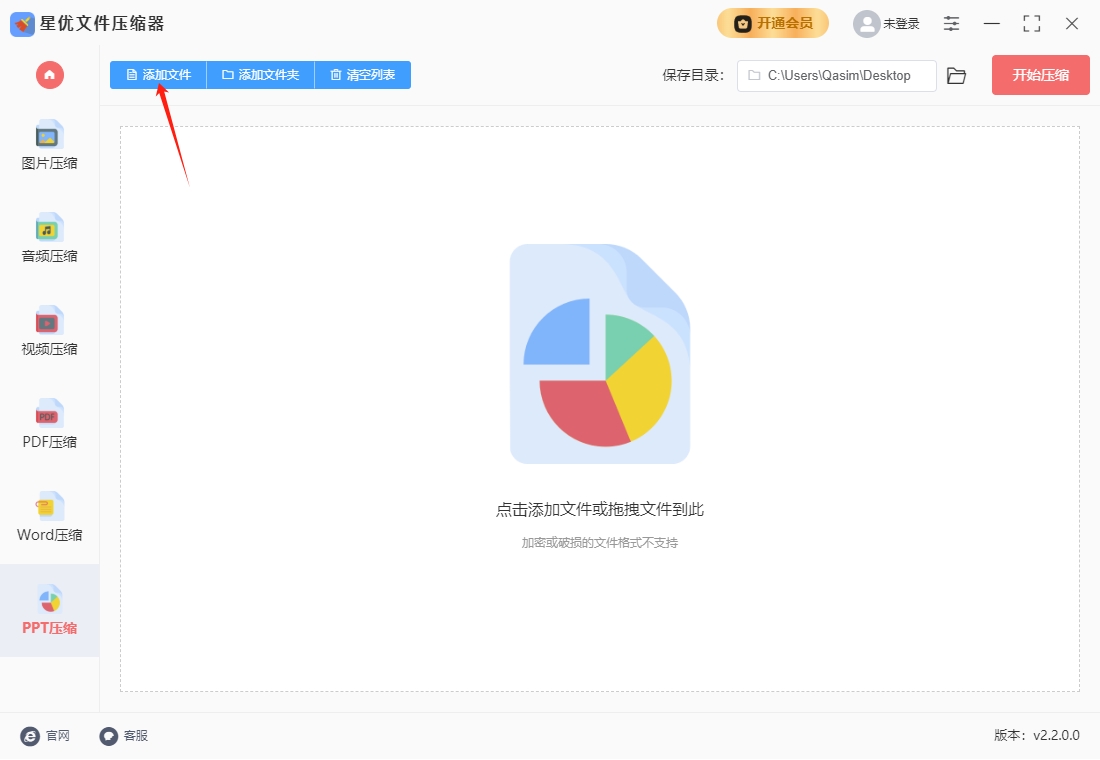
第3步,如下图所示在左下角设置【压缩质量】参数,原则上数值越低那么ppt会被压缩得越小,不过最好不要低于30%。
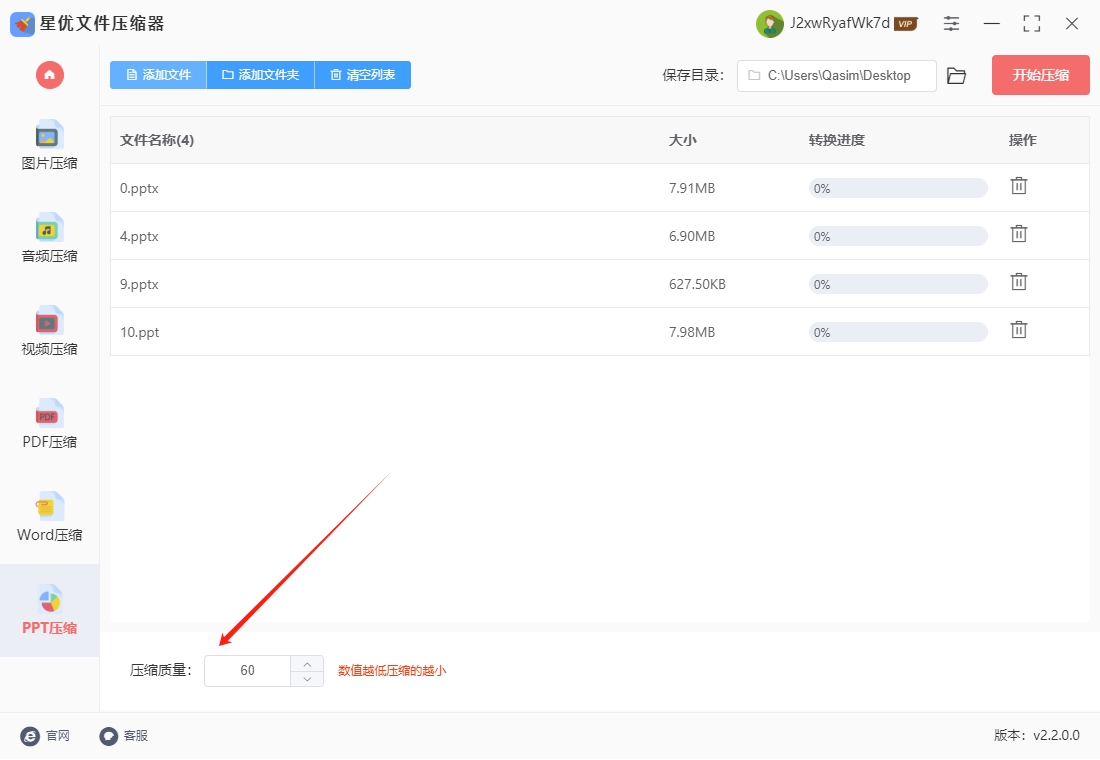
第4步,点击右上角的红色按键,这样软件立即开启压缩程序,压缩结束时软件会将保存目录弹出,可以看到压缩后的ppt文件就保存在这里面。
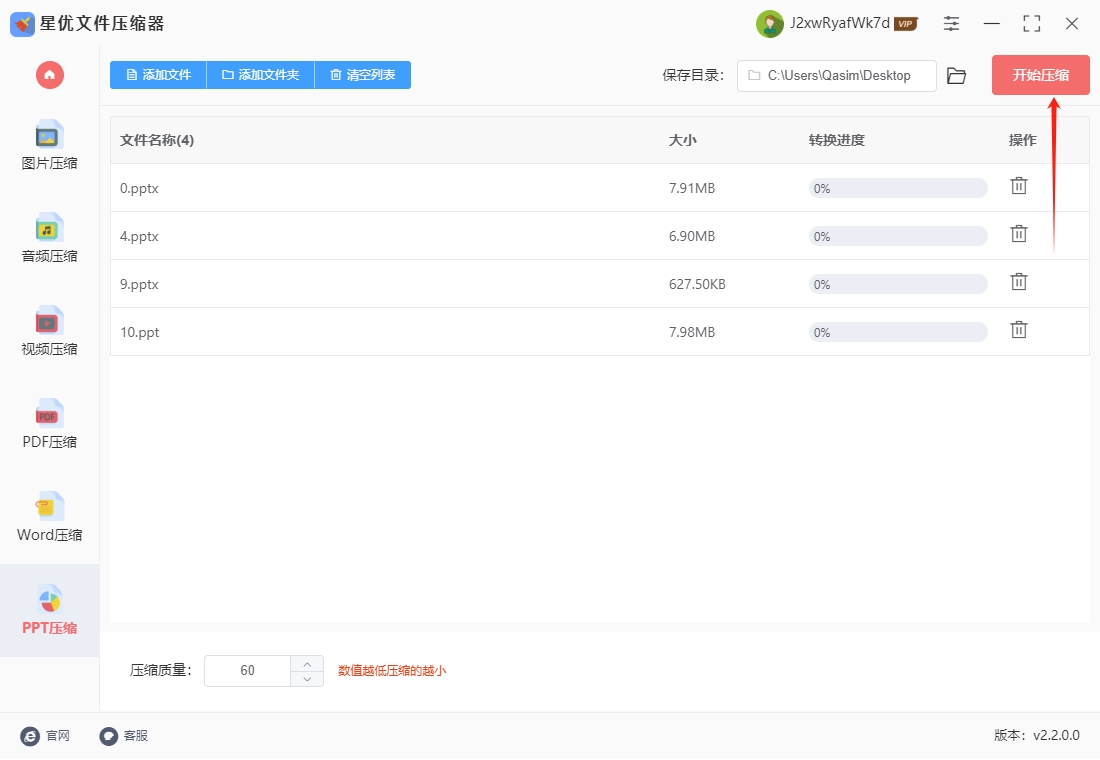
第5步,对本次压缩的结果进行检查,可以看到所有压缩后的ppt文件内存全部变小,证明这个压缩方法是有效的。
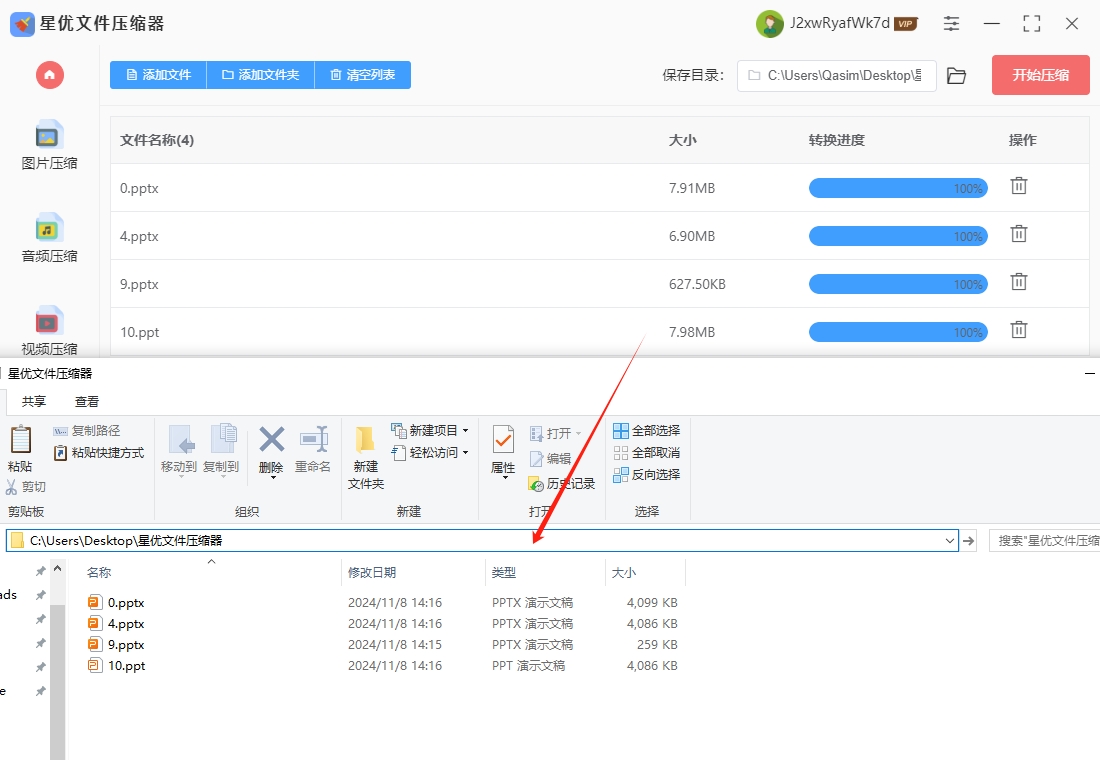
ppt文件压缩方法二:使用“SllPdf”软件
SllPDF 是一个在线 PDF 处理工具平台,虽然它主要专注于 PDF 相关操作,但也提供了一些其他文件格式的简单处理功能,包括 PPT 压缩。以下是使用 SllPDF 压缩 PPT 大小的详细步骤:
一、访问 SllPDF 网站
打开浏览器,在地址栏输入 SllPDF 的官方网址,按下回车键访问该网站。
二、选择 PPT 压缩功能
进入 SllPDF 网站首页后,在页面上寻找与文件压缩相关的功能区域。由于 SllPDF 的界面布局可能会根据更新有所变化,通常你可以在页面明显位置找到类似“压缩文件”(Compress Files)的选项。
点击该选项后,在弹出的功能列表中,选择“PPT 压缩”(Compress PPT)功能。
三、上传 PPT 文件
拖放上传:将需要压缩的 PPT 文件从电脑文件夹中直接拖放到 SllPDF 网站指定的上传区域。
点击上传:也可以点击上传区域中的“选择文件”(Choose Files)按钮,此时会弹出文件选择对话框。在对话框中,定位到存储 PPT 文件的文件夹,选中该文件,然后点击“打开”(Open)按钮,将文件上传到 SllPDF 网站。
四、设置压缩选项(如有)
SllPDF 可能会提供不同的压缩级别供你选择,例如“基本压缩”(Basic Compression)、“强压缩”(Strong Compression)等。
基本压缩:这种压缩方式通常能保持较好的图片和内容质量,但压缩比例相对较小,适合对文件质量有一定要求,同时希望适度减小文件大小的场景。
强压缩:选择强压缩可以更大程度地减小文件大小,但可能会导致图片和内容的清晰度有所下降,适合对文件大小有严格要求,而对质量要求相对不高的场景。
你可以根据自己的需求选择合适的压缩级别。如果没有明确的压缩级别选项,SllPDF 可能会默认使用一种较为平衡的压缩方式。
五、开始压缩
确认好上传的文件和压缩选项(如果有)后,点击“压缩”(Compress)按钮,SllPDF 将开始对 PPT 文件进行压缩处理。
压缩过程可能需要一些时间,具体时间取决于 PPT 文件的大小和你的网络速度。在压缩过程中,你可以在页面上看到压缩的进度信息。
六、下载压缩后的 PPT 文件
压缩完成后,SllPDF 网站会显示压缩后的文件信息,包括压缩后的文件大小。
点击“下载”(Download)按钮,将压缩后的 PPT 文件保存到本地电脑的合适位置。你可以选择将文件保存到桌面、文档文件夹或其他你指定的文件夹中。
七、检查压缩结果
下载完成后,打开保存压缩后 PPT 文件的文件夹,双击文件使用 PowerPoint 或其他兼容的演示文稿软件打开。
检查压缩后的 PPT 文件是否能够正常打开和播放,查看图片、文字、动画等元素是否显示正常,以及压缩后的文件大小是否符合你的预期。
注意事项
文件安全性:虽然 SllPDF 声称会保护用户的文件隐私,但在上传重要或敏感的 PPT 文件到在线平台时,仍需谨慎考虑文件的安全性。如果文件包含机密信息,建议先进行备份或使用其他本地压缩工具。
压缩效果:不同的 PPT 文件内容和结构可能会影响压缩效果。例如,包含大量高清图片的 PPT 文件压缩后大小减小可能更明显,而主要包含文字的 PPT 文件压缩效果可能相对较小。
网络要求:使用 SllPDF 进行压缩需要稳定的网络连接,如果网络中断,可能会导致压缩失败或文件上传不完整。
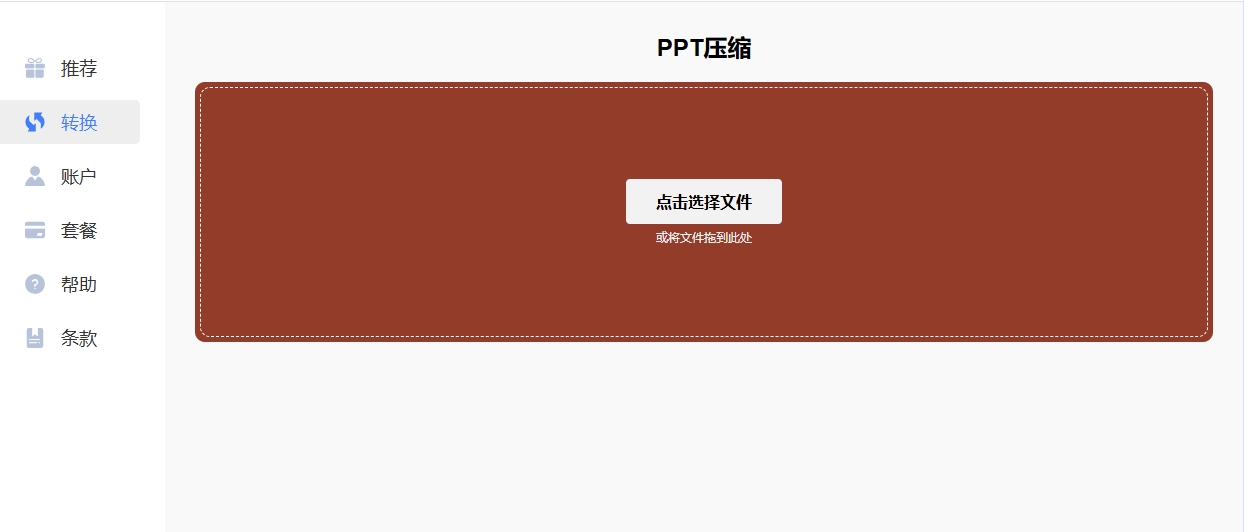
ppt文件压缩方法三:使用“PowerLite”软件
PowerLite 是一款专业的文件压缩软件,能有效减小 PPT 文件大小,同时尽量保持文件原有的质量和格式。以下是使用 PowerLite 压缩 PPT 大小的详细步骤:
一、下载与安装 PowerLite
访问官网:打开浏览器,访问 PowerLite 官方网站。
选择版本:在官网首页,找到适合你操作系统的软件版本。PowerLite 有 Windows 版和 macOS 版,根据你的电脑系统进行选择。
下载软件:点击相应的下载链接,将 PowerLite 安装包下载到本地电脑。
安装软件:
Windows 系统:双击下载的安装包,按照安装向导的提示进行操作。在安装过程中,你可以选择安装路径,一般保持默认设置即可。安装完成后,可能会提示你重启电脑,按照提示操作。
macOS 系统:下载完成后,双击安装包,将 PowerLite 图标拖动到“应用程序”文件夹中,完成安装。
二、启动 PowerLite 并添加 PPT 文件
启动软件:在电脑中找到 PowerLite 的图标,双击启动软件。
添加文件:
单个文件添加:点击软件界面上的“添加文件”(Add Files)按钮,在弹出的文件选择对话框中,定位到存储 PPT 文件的文件夹,选中需要压缩的 PPT 文件,然后点击“打开”(Open)按钮,将文件添加到软件列表中。
批量文件添加:如果你想同时压缩多个 PPT 文件,可以按住键盘上的“Ctrl”键(Windows 系统)或“Command”键(macOS 系统),依次选中多个 PPT 文件,然后点击“打开”按钮,将它们全部添加到软件列表中。
拖放添加:你也可以直接从电脑文件夹中将 PPT 文件拖放到 PowerLite 软件界面中,完成文件添加。
三、设置压缩选项
选择压缩配置:
PowerLite 提供了多种预设的压缩配置,以满足不同的需求。在软件界面中,你可以看到“配置”(Profile)下拉菜单。
标准配置:适用于大多数日常使用场景,能在一定程度上减小文件大小,同时对文件质量的影响较小。
屏幕配置:如果你的 PPT 主要用于屏幕展示,选择此配置可以在保证清晰度的前提下,更大幅度地减小文件大小。
打印配置:若 PPT 包含大量高质量图片且需要打印,此配置能在减小文件大小的同时,尽量保证打印质量。
移动设备配置:针对在移动设备上查看的 PPT 文件,该配置能进一步优化文件大小,方便在移动网络环境下快速加载。
自定义配置:如果你对压缩参数有特定要求,可以选择“自定义”(Custom)配置,然后在下方的选项中进行详细设置。
调整压缩参数(自定义配置时):
图片压缩:
压缩质量:通过滑动滑块或输入具体数值来调整图片的压缩质量。数值越低,图片压缩比例越大,文件大小减小越明显,但图片质量也会相应下降。
分辨率:可以设置压缩后图片的分辨率。降低分辨率能有效减小文件大小,但如果分辨率设置过低,可能会影响图片的清晰度。
对象压缩:对于 PPT 中的其他对象,如嵌入的文档、音频等,也可以设置相应的压缩参数。不过,一般情况下,PPT 中的对象压缩选项相对较少,主要侧重于图片压缩。
四、设置输出选项
输出位置:
默认位置:PowerLite 默认会将压缩后的文件保存到与原文件相同的文件夹中,并在原文件名后添加“_compressed”后缀。
自定义位置:如果你想将压缩后的文件保存到其他位置,可以点击“输出文件夹”(Output Folder)旁边的“浏览”(Browse)按钮,在弹出的对话框中选择合适的文件夹,然后点击“确定”(OK)按钮。
文件命名规则:你可以选择是否保留原文件名,或者在原文件名基础上添加特定的后缀来区分压缩前后的文件。
五、开始压缩
确认设置:在开始压缩之前,仔细检查添加的文件列表、压缩配置和输出选项是否符合你的需求。
开始压缩:点击软件界面上的“优化”(Optimize)按钮,PowerLite 将开始对添加的 PPT 文件进行压缩处理。
查看压缩进度:在压缩过程中,你可以在软件界面上看到每个文件的压缩进度条,以及整体的压缩进度信息。
六、完成压缩并检查结果
压缩完成提示:当所有文件压缩完成后,PowerLite 会弹出提示窗口,告知你压缩已完成。
检查压缩结果:
打开你设置的输出文件夹,找到压缩后的 PPT 文件。
右键点击压缩后的文件,选择“属性”(Windows 系统)或“显示简介”(macOS 系统),查看文件大小,与原文件大小进行对比,确认压缩效果。
使用 PowerPoint 或其他兼容的演示文稿软件打开压缩后的文件,检查文件是否能够正常打开和播放,查看图片、文字、动画等元素是否显示正常,确保压缩过程没有对文件造成损坏或影响其正常使用。
通过以上步骤,你就可以使用 PowerLite 有效地压缩 PPT 文件的大小了。PowerLite 的优势在于其专业的压缩算法和丰富的配置选项,能根据不同的需求提供合适的压缩方案。
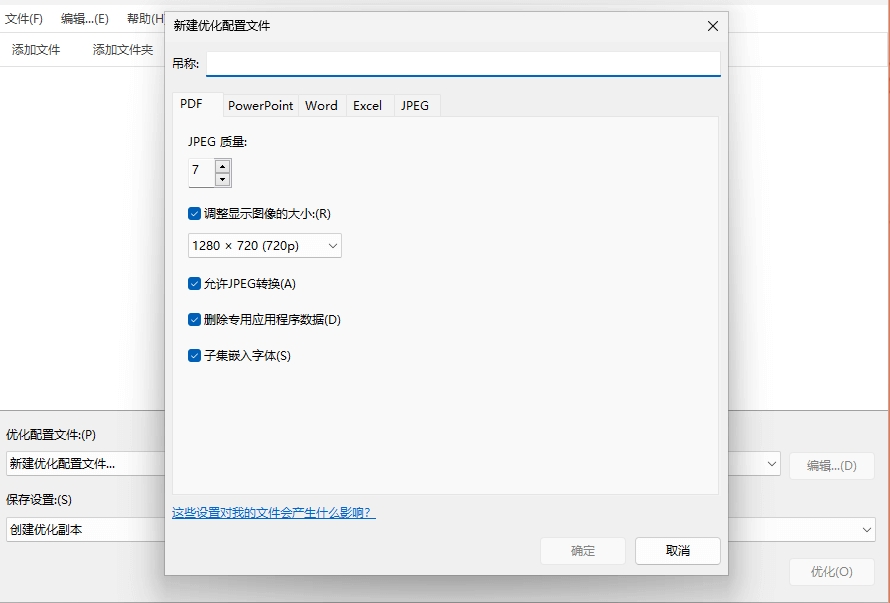
ppt文件压缩方法四:使用“ImageOptim”软件
ImageOptim 原本是一款专注于图片优化的工具,主要针对常见图片格式(如 JPEG、PNG 等)进行压缩,减少文件大小的同时尽量保持图片质量。虽然它本身并非专门为压缩 PPT 文件设计,但 PPT 文件中的图片往往是导致文件体积过大的主要原因,所以可以通过 ImageOptim 对 PPT 中的图片进行压缩,间接减小 PPT 文件的大小。以下是使用 ImageOptim 压缩 PPT 中图片的详细步骤:
一、准备工作
提取 PPT 中的图片:
方法一:使用 PowerPoint 自带功能
打开需要压缩图片的 PPT 文件。
点击“文件”选项卡,在左侧菜单中选择“另存为”。
在“另存为”对话框中,选择保存位置,并将“保存类型”设置为“网页(.htm;.html)”。
点击“保存”按钮,此时 PowerPoint 会将 PPT 文件转换为网页格式,并在保存位置生成一个文件夹,其中包含 PPT 中的所有图片。
方法二:借助第三方工具或插件:如果 PowerPoint 版本不支持上述操作,或者你想更高效地提取图片,可以搜索并下载一些专门用于提取 PPT 图片的第三方工具或插件,按照其使用说明进行操作。
下载并安装 ImageOptim:
访问 ImageOptim 官方网站,该软件主要支持 macOS 系统。
点击下载链接,将安装包下载到本地电脑。
双击安装包,按照提示完成安装。
二、使用 ImageOptim 压缩图片
打开 ImageOptim 软件:在 macOS 系统的“应用程序”文件夹中找到 ImageOptim 图标,双击打开软件。
添加图片:
单个图片添加:点击软件界面上的“+”按钮,在弹出的文件选择对话框中,定位到之前从 PPT 中提取图片的文件夹,选中需要压缩的图片,然后点击“打开”按钮,将图片添加到 ImageOptim 中。
批量图片添加:你也可以直接将图片文件夹拖放到 ImageOptim 软件界面中,软件会自动识别并添加文件夹中的所有图片。
设置压缩选项(可选):
ImageOptim 默认会使用其内置的优化算法对图片进行压缩,一般情况下无需额外设置。但如果你想进一步调整压缩参数,可以点击软件界面右上角的“偏好设置”(Preferences)按钮。
在“偏好设置”窗口中,你可以对不同格式的图片进行更详细的设置,例如 JPEG 图片的压缩质量、PNG 图片的压缩级别等。不过,对于大多数用户来说,使用默认设置即可获得较好的压缩效果。
开始压缩:
确认好添加的图片和压缩选项(如果有)后,ImageOptim 会自动开始对图片进行压缩处理。你可以在软件界面上看到每个图片的压缩进度条,以及压缩前后的文件大小对比信息。
三、将压缩后的图片替换回 PPT 中
备份原 PPT 文件:在进行图片替换操作之前,建议先备份原 PPT 文件,以防出现意外情况导致文件损坏。
打开 PPT 文件:使用 PowerPoint 打开需要替换图片的 PPT 文件。
替换图片:
在 PPT 中找到需要替换的图片,右键点击该图片,选择“更改图片”(不同版本的 PowerPoint 选项名称可能略有不同,大致意思相近)。
在弹出的文件选择对话框中,定位到之前使用 ImageOptim 压缩图片的文件夹,选中对应的压缩后图片,然后点击“打开”按钮,将压缩后的图片替换到 PPT 中。
按照上述方法,依次替换 PPT 中的所有图片。
四、保存并检查压缩后的 PPT 文件
保存 PPT 文件:完成图片替换后,点击 PowerPoint 界面上的“保存”按钮,保存修改后的 PPT 文件。
检查文件大小:右键点击保存后的 PPT 文件,选择“属性”(Windows 系统)或“显示简介”(macOS 系统),查看文件大小,与原文件大小进行对比,确认压缩效果。
检查文件内容:使用 PowerPoint 打开压缩后的 PPT 文件,检查文件是否能够正常打开和播放,查看图片、文字、动画等元素是否显示正常,确保压缩过程没有对文件造成损坏或影响其正常使用。
注意事项
图片质量:虽然 ImageOptim 能在一定程度上减小图片文件大小,但过度压缩可能会导致图片质量下降,出现模糊、失真等问题。在压缩过程中,要根据实际需求平衡文件大小和图片质量。
兼容性:使用 ImageOptim 压缩图片后,再替换回 PPT 中,可能会对 PPT 的兼容性产生一定影响。特别是在不同版本的 PowerPoint 软件之间打开文件时,可能会出现一些格式问题。因此,在完成压缩和替换操作后,要在目标环境中进行充分测试。
软件局限性:ImageOptim 主要针对图片进行优化,对于 PPT 中的其他元素(如音频、视频、嵌入的文档等)无法进行压缩。如果 PPT 中包含大量这些元素,可能需要结合其他工具或方法进行进一步压缩。
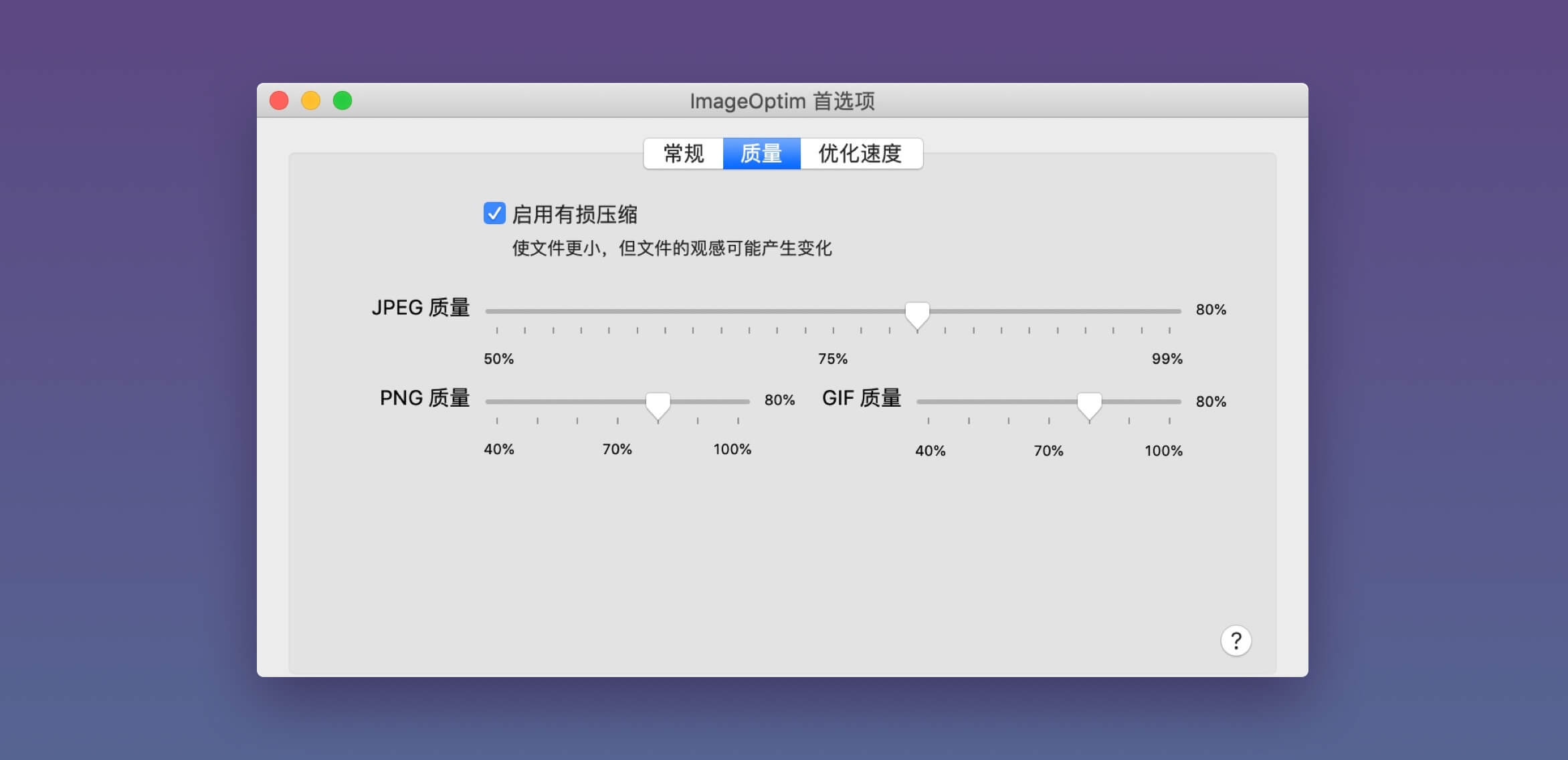
存储空间也是不得不考虑的因素。随着我们制作的PPT数量增多,若每个文件都体积庞大,很快就会占满电脑或移动设备的存储空间。这不仅会影响设备的运行速度,还可能导致我们无法存储新的重要文件。对于企业或团队而言,大量的大体积PPT文件会占用服务器大量空间,增加存储成本。从演示效果来讲,过大的PPT在演示时也可能出现问题。在现场演示中,若设备性能有限,打开大体积PPT可能会出现卡顿、加载缓慢的情况,影响演示的流畅性和观众的体验。在远程演示时,大文件可能导致网络传输延迟,画面和声音不同步,破坏演示的整体效果。为了应对这些问题,我们需要在完成PPT制作后,对其进行压缩处理。虽然压缩可能会在一定程度上影响图片和视频的画质,但只要掌握好度,就能在保证演示效果的前提下,将PPT压缩到合适的大小。我们可以在选择素材时,就尽量挑选体积较小但质量尚可的图片和视频;在制作过程中,合理控制动画效果和多媒体元素的使用数量。做好PPT太大需要压缩变小,是提高工作效率、优化存储管理、保障演示效果的重要举措,值得我们重视。所以今天为大家推荐了几个如何将ppt文件压缩变小的办法,办法多并且都很简单,就算你是电脑小白也能轻松的学会。